كيفية فتح الايفون إذا نسيت رمز القفل
طبعاً من أجل ضمان عدم تمكن أي شخص من الدخول إلى هاتفك الايفون، وجب تعيين رمز المرور “Passcode”. يجب على المستخدم أن يتذكر رمز المرور الخاص بجهازك، فهو المفتاح الوحيد الذي يتيح له فتح باب الدخول إلى جهازه الايفون. لسوء الحظ، نجد العديد من المستخدمين الذي لا يتذكرون رمز القفل هذا، مما يسبب ذلك نوع من الغضب والإحباط، إذ لا توجد لدى آبل طريقة رسمية لفتح الايفون إذا نسيت رمز المرور. ومع ذلك، لا تقلق، سوف نوضح في هذا الدليل بعض من الطرق التي ستساعدك في فتح الايفون إذا نسيت رمز القفل.

كيفية فتح الايفون إذا نسيت رمز القفل
سوف نتعرف على طريقتين، الأولى باستخدام برنامج، والثانية تتكون من خطوتين أو عمليتين لجهاز الايفون المحمي برمز المرور، الأولى هي محو بيانات الايفون، والثانية استعادة البيانات عبر النسخة الاحتياطية المحفوظة في iCloud، أو Finder أو iTunes.
فتح الايفون المقفل باستخدام برنامج
إذا كنت قد نسيت كلمة السر أبل الايفون الخاص بك، أو إذا كنت لا تريد أن تذهب من خلال الكثير من العمليات المعقدة و تريد فتح الايفون بسرعة ومباشرة وبسيطة، ثم يمكنك استخدام برنامج iMyFone LockWiper. هي أداة احترافية في فتح قفل الشاشة للايفون، وقفل التحكم عن بعد، وFace ID وTouch ID، وما إلى ذلك، يمكن أن تساعدك بسرعة على فتح قفل ايفون حتى لو كنت قد نسيت كلمة سر Apple ID. مع هذا البرنامج، لا تحتاج إلى الذهاب إلى متجر إصلاح الهاتف المحمول، لن يكون هناك أي خطر من تسرب الخصوصية.
هذه خطوات التشغيل.
الخطوة 1: تشغيل iMyFone LockWiper واختر وضع “فتح رمز دخول ميزة مدة استخدام الجهاز“.
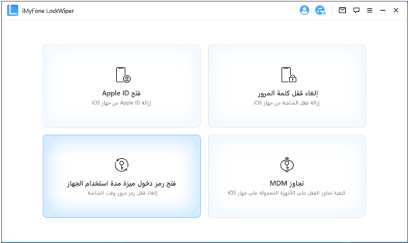
الخطوة 2: قم بتوصيل جهازك بالكمبيوتر واختر نظام الايفون المناسب.
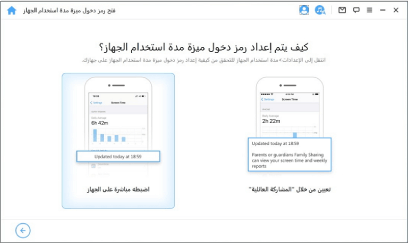
الخطوة 3: انقر فوق علامة التبويب “البدأ” لإزالة رمز مرور وقت الشاشة. وانتظار إلى وقت قصير حتى فتح قفل الايفون بنجاح.
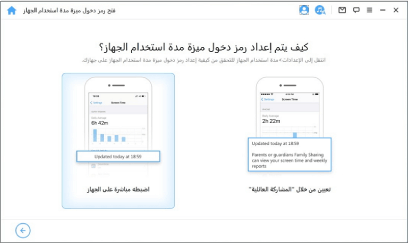
محو بيانات الايفون واستعادة النسخة الاحتياطية عبر iCloud
هذه الطريقة هي الأفضل للعودة إلى جهازك الايفون إذا نسيت رمز المرور، وهي الاستعادة عبر iCloud. آمل أن يكون لهذه العملية استعادة نسخة احتياطية لجميع البيانات التي يتم حذفها من جهازك.
ادخل إلى موقع iCloud.com من خلال الكمبيوتر أو أي جهاز آخر، ثم سجل الدخول عبر Apple ID الخاص بك.
انقر على خيار إيجاد الايفون “Find iPhone”، ثم حدد موقع جهازك الايفون على الخريطة وانقر عليه.
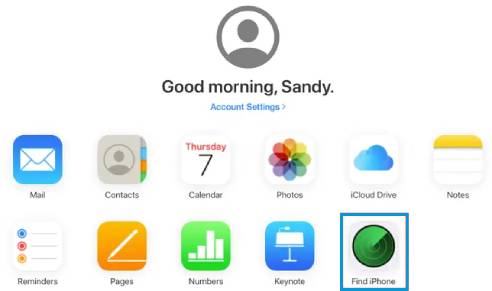
بمجرد النقر على جهازك الايفون في الخريطة، سوف تظهر قائمة تشمل بعض الخيارات. اضغط على زر محو الايفون “Erase iPhone”.
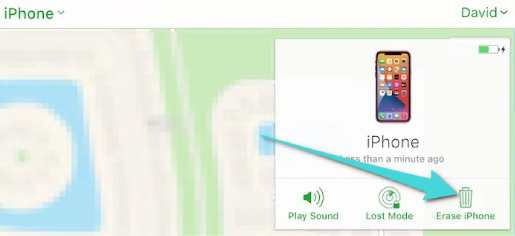
سوف يتم إعادة تعيين جهازك إلى وضع المصنع، أي سيصبح كما لو اشتريته من جديد، بحيث يجب عليك إعداده من جديد، ثم استعادة النسخة الاحتياطية المحفوظة في iCloud. يجب عليك استعادة أحدث نسخة احتياطية تم تخزينها في iCloud. سوف يساعدك هذين المقالين لاسترجاع البيانات في الايفون:
استعادة النسخة الاحتياطية عبر Finder
بالرغم من أن أغلب مستخدمي الآيفون يقومون بمزامنة بياناتهم عبر iCloud، إلا أن هناك من يفضل مزامنة مع جهاز Mac، إذ يمكنهم استعادة الايفون المحمي برمز المرور من خلال Finder، وهنا أخص بالذكر مستخدمي نظام macOS Catalina و Big Sur و Monterey، أو أحدث من ذلك.
افتح Finder على جهازك الكمبيوتر الذي تستخدمه لعمل نسخ احتياطي لبيانات الايفون الخاص بك.
قم بربط وتوصيل جهازك الايفون مع الكمبيوتر عبر كابل lightning. وبعد أن يتعرَّف Finder على الايفون، سوف يظهر لك في شاشة ملخص الايفون على نافذة Finder. انقر عليه.
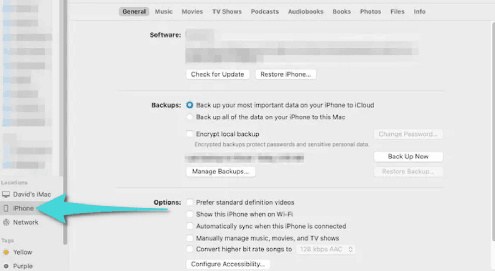
في الشاشة التالية، ضمن علامة التبويب الملخص “Summary”، انقر على خيار استعادة النسخ الاحتياطي “Restore Backup”. بعد ذلك، حدد أحدث نسخة احتياطية لاستعادتها.
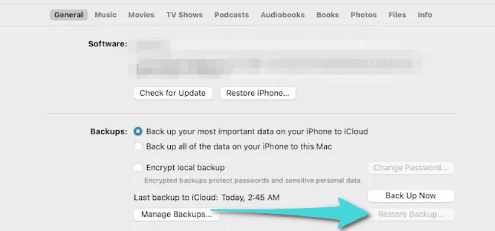
قبل بدأ عملية استعادة البيانات في جهازك الايفون، أدخل معلومات Apple ID الخاصة به، ثم سيبدأ Finder في استعادة البيانات التي نسخها احتياطياً إلى جهازك الايفون. بعد ذلك، يمكنك إعادة تثبيت التطبيقات يدوياً.
استخدام iTunes (الإصدارات الأقدم من macOS Catalina)
في حالة إن لم تنجح معك عملية استعادة البيانات عبر iCloud، ولديك جهاز Mac يعمل بنظام High Sierra أو Mojave، هنا ستحتاج لاستعادة البيانات عبر iTunes. أما مستخدمي الإصدارات الأحدث من هذه، هم لديهم Finder كما تعرفنا أعلاه.
أهم خطوة يجب عليك اتخاذها قبل بدأ العملية، هي وضع الايفون في وضع الاسترداد. وفق نوع جهازك، هناك ثلاث طرق لوضع الايفون في وضع الاسترداد.
قم بتوصيل الايفون بجهاز الكمبيوتر عند تجربة هذه الاخطوات:
إصدارات iPhone 8 وما بعده و iPhone SE (الجيل الثاني)
- اضغط على زري رفع الصوت وخفضه وحررهما بسرعة، ثم اضغط بشكل مستمر على زر الطاقة حتى ترى واجهة وضع الاسترداد.
- استمر في الضغط على زر الطاقة حتى أثناء ظهور شعار Apple. حرر الزر أثناء ظهور “Connect to iTunes”.
- قم بفتح iTunes مع ربط الايفون بجهاز الكمبيوتر عبر الكابل، ثم حدد جهازك الايفون في iTunes.
- انقر على خيار استعادة النسخ الاحتياطي “Restore Backup”، ثم حدد أحدث نسخة احتياطية.
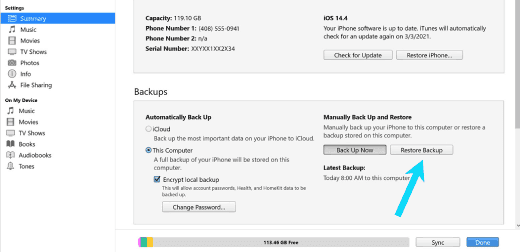
إصدارات iPhone 7
- اضغط بشكل مستمر على زِرَّي السكون/الاستيقاظ وخفض الصوت في نفس الوقت حتى يظهر خيار “Connect to iTunes” في الشاشة.
- قم بربط وبتوصيل الايفون الخاص بك مع الكمبيوتر عبر الكابل، ثم افتح iTunes وقم باستعادة البيانات عبر النقر على خيار استعادة النسخ الاحتياطي “Restore Backup”.
- حدد آخر نسخة احتياطية وقم باستعادتها.
iPhone 6s أو أقدم و iPhone SE (الجيل الأول)
- هنا قبل كل شيء، يجب عليك إيقاف تشغيل جهازك الايفون وفصله عن الكمبيوتر.
- اضغط في نفس الوقت على زري الصفحة الرئيسية ورفع الصوت حتى تظهر شاشة وضع الاسترداد.
- قم بتوصيل الايفون بجهازك الكمبيوتر ثم افتح iTunes. سيخبرك هذا الأخير أن هناك مشكلة في الايفون تتطلب تحديثه أو استعادته. ضمن هذه المطالبة، انقر على خيار استعادة “Restore”.
- حدد آخر نسخة احتياطية وانتظر حتى تنتهي عملية استعادة البيانات.
كما رأيت، يلعب النسخ الاحتياطي دوراً كبيراً إذا نسيت رمز المرور. لا تقلق أبداً حيال هذا النسيان لطالما قمت بمزامنة بيانات جهازك الايفون عبر iCloud، Finder. آمل أن يكون هذا الدليل قد ساعدك في فتح الايفون الذي نسيت رمز القفل الخاص به. في حالة إن قمت بإيقاف تشغيل iCloud على الايفون مسبقاً، ولم تقم بمزامنته مع Finder أو iTunes، هنا لن تستطيع استعادة أحدث البيانات.




